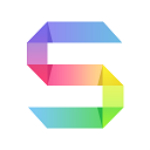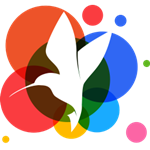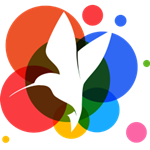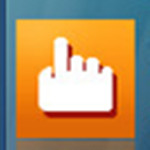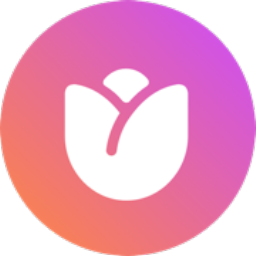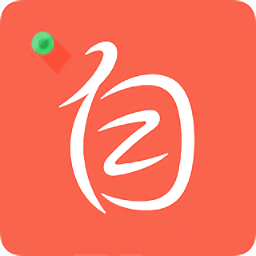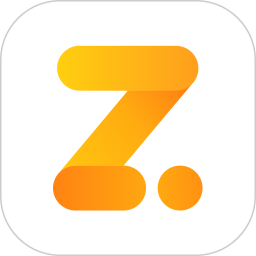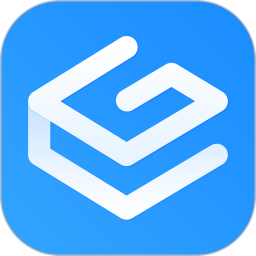自动更换桌面壁纸 V3.0 绿色免费版
免费软件- 软件大小:219KB
- 软件语言:简体中文
- 更新时间: 2021-12-24
- 软件类型:国产软件
- 运行环境:win系统
- 软件等级 :
大雀下载地址
- 介绍说明
- 下载地址
- 相关推荐
【概括介绍】
自动更换桌面壁纸是一款电脑桌面壁纸定时更换工具。您无需指定图片,电脑桌面壁纸软件自动从互联网上下载精美壁纸。您只需要指定您喜欢的图片类别,就可以自动从互联网上下载图片,并且在指定的时间间隔自动更换您的壁纸!让您的桌面背景天天都有新的气息!
自动更换电脑桌面壁纸为绿色程序,可以任意复制,不用安装,可直接运行。
【软件信息】
版本:v2.1大小:3.75MB
更新:2013-07-10
系统:98/2000/2003/XP/Vista/Win7
【软件特色】
1. 本机模式使用的是您自已设置的图片文件2. 网络模式可以自动从专业的壁纸网站下载精美壁纸
3. 本程序提供只有最新操作系统Win7独有的适应、填充模式
4. 任何壁纸、图片、数码照片可自动加入当前日历(月历)
5. 本程序有是否还原原来壁纸,壁纸导航条等贴心功能
【常见问题】
1.自动更换桌面壁纸软件的卸载与删除方法?最近有客户询问我们的自动更换桌面壁纸软件的卸载与删除方法,这里我写一下步骤,按我的操作步骤操作即可
(1).因为我们的软件都是绿色软件,不需安装,所以直接删除软件目录即可
(2).如果在删除的过程中,出现软件正在使用的提示框,不能删除,你可以先退出软件,再进行删除
(3).退出软件的两种方法
1.在任务管理器中找到“zdhzm.exe”,结束任务即可
2.在任务栏右下角找到我们的软件,右建单击,选“退出”
(4).删除第一次运行软件时创建的桌面快捷方式
(5).以上步骤操作完后,就完成了对软件的卸载
2.不能自动开机启动问题解决方法
现象:不能开机启动,设定了开机启动,可是每次开机都不是自行启动,要手动启动。
原因:软件无法设置正常启动是被杀毒软件或是安全卫士拦截
【解决方法】
方案1:软件无法设置正常启动是被杀毒软件或是安全卫士拦截,您可以尝试把杀毒软件和安全卫士暂停,然后重新设置,开机自动启动就可以了。
方案2:
如果您的开机启动仍然不能用的话,请打开安全卫士的开机加速,检查是否在安全卫士中设置了“禁止”,如果设置了“禁止”,取消禁止即可。
方案3:
把“自动更换桌面壁纸”快捷方式拖到Windows系统“开始”菜单中的“启动”项里面。
方案4:
多次点击“自动更换桌面壁纸”里面的开机启动选项,如果杀毒软件或是安全卫士弹出是否允许修改注册表,选择“允许”即可。
如果以上方案都试过了,还不能开机启动,请与开发小组联系。
3.下载的图片怎么找,自动下载的图片怎么找到?存放在什么位置?
自动下载的网络壁纸存放在自动更换桌面壁纸的程序目录下,分别按照壁纸类别存放
【功能描述】
1. 本机模式使用的是您自已设置的图片文件2. 网络模式可以自动从专业的壁纸网站下载精美壁纸
3. 本程序提供只有最新操作系统Win7独有的适应、填充模式
4. 任何壁纸、图片、数码照片可自动加入当前日历(月历)
5. 本程序有是否还原原来壁纸,壁纸导航条等贴心功能
【更新日志】
2.1更新内容:1、加入开机自动更换第一张壁纸功能
2、节日提示加声音提示功能
3、加入在安装或是卸载软件时,加入运行软件检测功能,避免在软件安装或是卸载时,因软件运行,无法正常安装或卸载软件的问题
自动更换桌面壁纸升级为v2.0,升级内容为:
1.加入美女壁纸类型
2.加入新的壁纸站点
3.优化日历显示
4.修改节日提醒
5.修改软件在使用中出现的问题
自动更换桌面壁纸 v1.51更新内容:
1.修改因壁纸站点升级导致的软件网络模式不能正常更换壁纸的问题
2.加入软件升级提醒功能,如果软件有新的版本升级,可自动提醒,立即升级
3.修改软件收藏壁纸功能,使收藏壁纸功能符合用户的操作习惯
下载地址
- PC版
- 电信高速下载
- 联通高速下载
- 广东电信下载
- 山东电信下载
默认解压密码:www.daque.cn
如需解压,请在本站下载飞压软件进行解压!